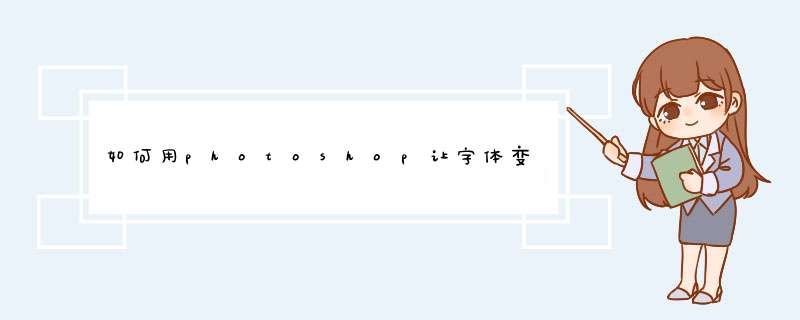
在photoshop中,让字体变形的方法有:
一、文字变形,方法是:
1、图层--文字--文字变形,如下图:
2、以扇形为例,如下图:
二、文字的自由变换,方法是:
1、把文字栅格化。
2、载入选区。
3、自由变换,以斜切为例,如下图:
用PS做:打好文字,右键单击文字层,选转换为形状,用\"直接选择工具\"调整每个锚点的位置,结合\"转换点工具\"达到变形的目的对简单的变形,删格化文字层,对某些笔画做单独的变形处理,可以用,编辑-变换-变形工具,或滤镜-扭曲等
文字对象在建立后,在轴动画面板内会呈现较多的动画控制选项,有些动画控制选项是文字所独有的。比如文字变形控制,利用这些选项,可以对文字的动画效果进行丰富的设置,下面请看PS变形文字的教程:
一、首先我们先打开背景素材文件,单击工具箱中的横排文字工具按钮,将前景色设置为橙色#ff9702,选择合适的字体,设置字体大小,输入大写英文“WOW”,单击选项栏中的创建文字变形按钮,设置样式为花冠,选择“水平”复选框,弯曲为100%,水平扭曲为1%,垂直扭曲为0%,单击确定按钮结束 *** 作,如图所示:
二、单击图层面板底部的添加图层样式按钮,选择投影选项,设置其混合模式为正常,颜色为桔色,不透明度为100%,角度为120度,选中使用全局光复选框,距离为0像素,扩展为100%,大小为18像素,勾选图层挖空投影复选框,如图所示:
三、选中斜面和浮雕样式,设置其样式为内斜面,方法为平滑,深度为103%,方向为上,大小为6像素,软化为5像素,角度120度,高度30度,选中使用全局光复选框,设置光泽等高线为环形,高光模式为滤色,颜色是白色,不透明度为75%,阴影模式为正片叠底,颜色为深桔色#a83700,不透明度为75%,如图所示:
四、选中图案叠加样式,设置其混合模式为叠加,不透明度为100%,在图案下拉列表框中选择一种圆点图案,缩放为100%,选中与图层链接复选框,(如何设置外置图案,选择编辑,预设,预设管理器命令,打开预设管理器对话框,将预设类型设置为图案,单击载入按钮,选择素材文件所在位置并载入,单击完成按钮即可),如图所示:
五、选中描边样式,设置其大小为8像素,位置为外部,混合模式为正常模式,不透明度为100%,填充类型为颜色,颜色为白色,如图所示:
六、变形文字最终效果如图:
欢迎分享,转载请注明来源:内存溢出

 微信扫一扫
微信扫一扫
 支付宝扫一扫
支付宝扫一扫
评论列表(0条)